Efnisyfirlit
Sameina Excel SUMIF & VLOOKUP aðgerðir er ein vinsælasta formúlan til að safna gildum úr mörgum blöðum og summa gildi byggt á viðmiðun. Í þessari grein ætlum við að læra um hvernig á að gera það með mörgum dæmum og útskýringum.
Æfingabók
Sæktu eftirfarandi vinnubók og æfingu.
Samana SUMIF & VLOOKUP Across Multiple Sheets.xlsx
Kynning á Excel SUMIF aðgerðinni
SUMIF aðgerð dregur saman gildin út frá tilteknu ástandi.
-
Setningafræði:
=SUMIF(svið, viðmið, [summasvið])
-
Rök:
svið : Gildasvið til að summa
viðmið : Skilyrði til að nota á völdu bili
[summasvið] : Þar sem við viljum sjá niðurstöðuna.
Kynning á Excel VLOOKUP fall
VLOOKUP fall leitar að gildi í lóðrétt skipulagðri töflu og skilar samsvarandi gildi.
-
Setningafræði:
=VLOOKUP (útlitsgildi, töflufylki, dálkurvísitala, [sviðsupplit])
-
Rök:
lookup_value : Það sem við viljum fletta upp.
table_array : Þaðan sem við viljum fletta upp.
column_index : Fjöldi dálka á bilinu sem inniheldur skilagildið.
[range_lookup] : Fyrir nákvæma samsvörun = FALSE, Approximate / Partial match = TRUE.
2 Auðveldar leiðir til að sameina Excel SUMIF & VLOOKUP yfir mörg blöð
1. Notkun Excel SUMIF aðgerðarinnar með VLOOKUP aðgerðinni yfir mörg blöð
SUMIF aðgerðin virkar eins og SUM aðgerðin en það tekur aðeins saman þau gildi sem passa við uppgefið skilyrði. Við ætlum að nota VLOOKUP aðgerðina inni í SUMIF aðgerðinni til að setja inn skilyrðin. Að því gefnu að við höfum tvö vinnublöð ( Sheet1 & Sheet2 ). Í Sheet1 höfum við öll kennitölu starfsmanns og söluupphæð hans með verðinu á bilinu B4:D9 .

Í Sheet2 , við erum með nöfn allra starfsmanna með kennitölunni.

Hér ætlum við að leita að starfsmanninum Lily ( Cell C11 ) af Sheet1 . Nú frá Blað2, ætlum við að leita að kennitölu hennar og sýna heildarupphæð söluverðs í Cell C12 ( Sheet1 ).
SKREF:
- Fyrst skaltu velja Cell C12 í Sheet1 .
- Sláðu nú inn formúluna:
=SUMIF(B5:B9,VLOOKUP(C11,Sheet2!B5:C9,2,FALSE),Sheet1!D5:D9) 
- Smelltu síðan á Ctrl+Shift+Enter til að sjá niðurstöðuna.

➥ Formúlusundurliðun
➤ VLOOKUP(C11,Sheet2!B5:C9,2,FALSE)
Þetta mun fletta upp auðkennisnúmerinu fyrir gildið Hólf 11 af Sheet1 frá Sheet2 frumusvið B5:C9 . Þáskilar nákvæmri samsvörun.
➤ SUMIF(B5:B9,VLOOKUP(C11,Sheet2!B5:C9,2,FALSE),Sheet1!D5:D9)
Þetta mun draga saman öll verð, byggt á nákvæmri samsvörun kennitölu frá fyrra skrefi.
Athugasemdir:
- Ef þú ert ekki Excel 365 notandi, þá þarftu að ýta á Ctrl+Shift+Enter til að fá lokaniðurstöðuna þar sem VLOOKUP virkar sem fylkisformúla.
- Dálkvísirinn tala má ekki vera minna en 1.
- SUMIF aðgerð virkar aðeins á tölulegum gögnum.
Lesa meira: SUMIF fyrir margar viðmiðanir á mismunandi blöðum í Excel (3 aðferðir)
Svipaðar lestur
- SUMIF með mörgum skilyrðum (5 auðveldustu dæmin)
- Hvernig á að draga gögn úr öðru blaði byggt á forsendum í Excel
- SUMIF með mörgum viðmiðum fyrir mismunandi dálka í Excel
- Summa marga dálka byggt á mörgum forsendum í Excel
2. Sameina SUMIF, VLOOKUP & ÓBEINAR aðgerðir á mörgum blöðum
Í þessum kafla ætlum við að nota SUMMAÐUR & ÓBEINAR aðgerðir með VLOOKUP & SUMIF aðgerðir fyrir mörg vinnublöð. Hér höfum við þrjú vinnublöð. Í fyrsta vinnublaðinu „ Bónus “ getum við séð nöfn starfsmanna. Við verðum að finna út upphæð bónus fyrir hvern starfsmann. Einnig er tafla fyrir bónusviðmið ( E4:F7 ) sem sýnir bónusupphæðina miðað við söluupphæðina.Við þurfum að draga gildi úr mánuði 1 & Mánaðar 2 vinnublöð.

Nú er sala á mánuði 1 á vinnublaðinu hér að neðan.
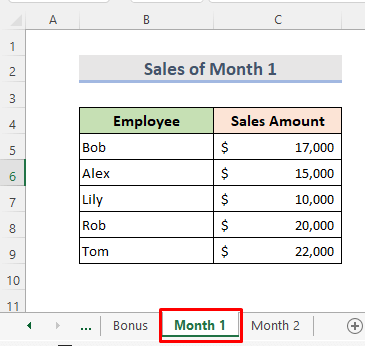
Og salan á 2. mánuði er á vinnublaðinu hér að neðan.

SKREF:
- Veldu fyrst Cell C5 á Bónus vinnublaðinu.
- Sláðu næst inn eftirfarandi formúlu:
=VLOOKUP(SUMPRODUCT(SUMIF(INDIRECT("'"&$H$5:$H$6&"'!"&"B5:B9"),Bonus!B5,INDIRECT("'"&$H$5:$H$6&"'!"&"C5:C9"))),$E$5:$F$7,2,TRUE) 
- Smelltu loksins á Enter og notaðu Fill Handle til að sjá restina af niðurstöðunni.

➥ Formúlusundurliðun
➤ INDIRECT fallið breytir textanum streng í gilda frumutilvísun. Hér mun það vísa til blaða úr reitsviðinu H5:H6 .
➤ Til að innihalda svið summu og viðmiða mun SUMIF aðgerðin nota tilvísunarvinnublöð sem við bentum á. Það mun skila verðmæti söluupphæð hvers starfsmanns úr vinnublöðunum mánuður 1 & 2. mánuður .
➤ SUMPRODUCT aðgerðin sem samantektir upphæðirnar sem við fundum úr ofangreindri aðferð.
➤ Í Bónus vinnublað, VLOOKUP aðgerðin lítur upp úr bilinu E5:E7 . Að lokum mun það skila samsvarandi bónusupphæð starfsmanns.
Athugasemdir:
- Dálkvísitalan mun ekki vera minni en 1.
- Sláðu inn vísitölu sem tölugildi.
- SUMIF aðgerð virkar aðeins á tölulegum gögnum.
- Við ættum að ýta á Ctrl+Shift+Enter eins og VLOOKUP virkar sem fylkisformúla.
Lesa meira: Excel SUMIF aðgerð fyrir margar viðmiðanir (3 aðferðir + bónus)
Niðurstaða
Með því að nota þessar aðferðir getum við auðveldlega sameinað Excel SUMIF & VLOOKUP aðgerðir á mörgum blöðum til að finna gildi. Það er bætt við æfingabók. Farðu á undan og prófaðu það. Ekki hika við að spyrja hvað sem er eða koma með nýjar aðferðir.

